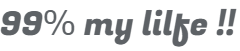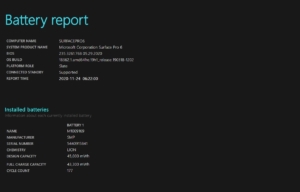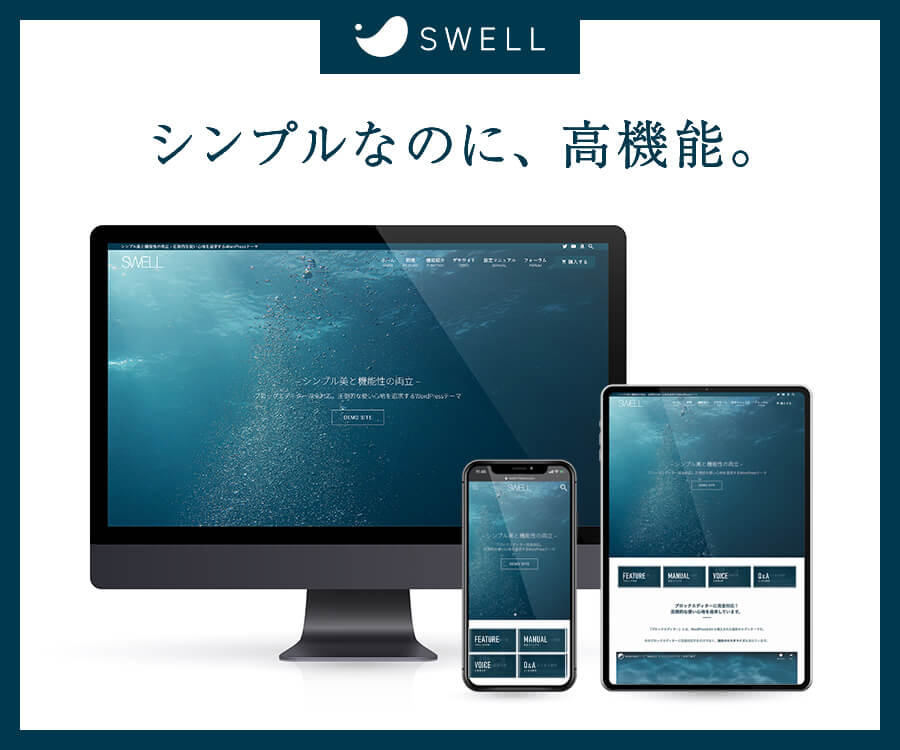Windows 11 リリースに向けて
来月10月5日はいよいよWindows 11の発売日です。現在使用しているWindows機はWindows 10ですが、特に不満な点も無く、快適に動作しています。とはいえ新しいOS、やっぱり触ってみたいじゃないですか。しかし現在の環境はCPUが第6世代のSkylake、公式にはWindows 11では動作しない環境です。この環境も5年ほど使用していますので思い切ってWindows 11が動作するPCを新しく構築したいと思います。
使用パーツ
ケース In Win Chopin

今回の主役その1。244mm x 84mm x 217mmというコンパクトな筐体に150Wの電源を内蔵しています。これまで使用していたベアボーンキットも200mm x 72mm x 240mmと、似たようなサイズでしたが、電源を内蔵しておらず電源アダプターが邪魔だなと感じていました。
InWin Chopinは発売こそ2016年と古いケースですが、電源を内蔵しておりRyzen 5600Gと組み合わせるには(ワタシ的には)理想のケースです。なお、ちまたでは200W電源を内蔵した「InWin Chopin Pro」の噂がありますが欲しいときが買い時なので見なかったことにしています。
CPU AMD Ryzen 5600G

今回の主役その2。今回のケースではグラボの搭載が困難なため、内蔵グラフィックス搭載のAPUを選択。今までIntelのCPUしか使用したことがなく、次に組むときはRyzenと決めていました。5700Gと迷いましたが動画閲覧や事務用とがメインなので5600Gで必要十分だと思います。
マザーボード GIGABYTE B550I AORUS PRO AX

Mini-ITXかつRyzen5000番台に対応するマザーボードとなると数も限られてきます。特にこだわりはなく、Wi-Fi 6対応で売れ筋のこちらを選択。
メモリ G.Skill SNIPER X 16GB

Ryzen 5600Gの定格は3200MHzですが、安かったので。Mini-ITXのメモリスロットは2つなので最低でも16GBは欲しいところ。オーバークロックはしません。
CPU Fan Noctua NH-L9a AM4
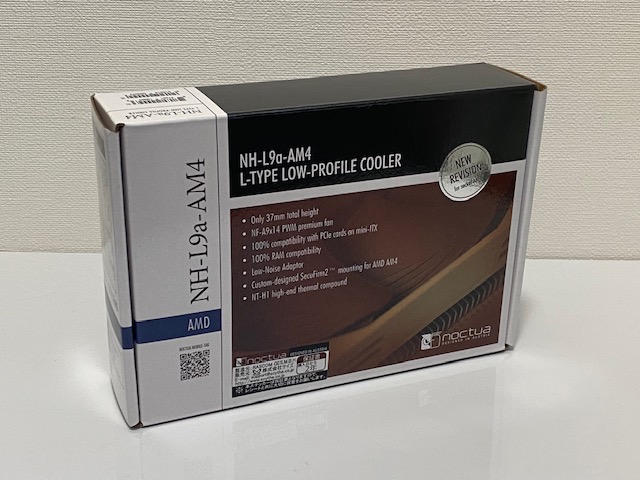
ケースのCPU高制限は43mmとなります。制限内で冷却効率に定評のあるNoctuaを選択。本当はブラックモデルが欲しかったのですが割高になるのでブラウンモデルにしました。
ストレージ WD BLUE 1TB

今まではシステムドライブ256GBと、データドライブ2TBで使用していました。今回1TBを選択したのは、iPhoneのバックアップにかかる容量が大きくなってきたためです。今まではデータドライブにバックアップするよう変更していましたが、それも面倒なのでシステム件データドライブとして1TBのこちらを選択。以前使用していた2TBの3.5インチHDDはバックアップの外付けドライブとして使用します。
Windows 11インストールの事前準備
TPM(Trusted Platform Module)の有効化
Windows 11の動作要件の1つに「TPM(Trusted Platform Module)」があります。PC上で様々なセキュリティ機能を提供するための機能のようですが、この機能が有効になっている必要があります。
この機能を有効にするには、今回使用したパーツのうち、マザーボードのUEFI上で設定します。
PCを再起動し、キーボードの「DEL」キーを数回連打します(GIGABYTEのマザーボードの場合)。しばらくするとUEFIの画面が立ちあがります。
初期状態では変更できる設定項目が少ない「Easy Mode」になっています。F2キーを押下して「Advanced Mode」へ切り替えます。
「Advanced Mode」へ切り替えた後、メニューの中から以下の項目を表示します。
【Setting】→【Miscellaneous】→【AMD CPU fTPM】
初期値では値が「Disabled」になっていると思いますので「Enabled」に変更し、メニューの【Save & Exit】から設定値を保存してUEFIを終了します。
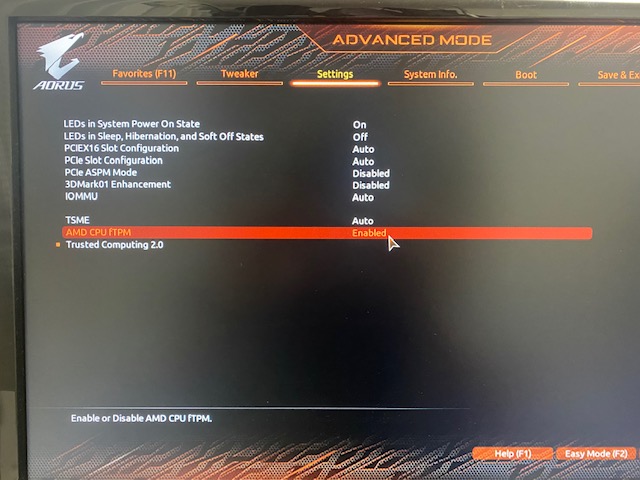
PC正常性チェックにてWindows 11の実行可否を確認
TPMの有効化が完了したら、Microsoftが提供している「PC正常性チェックアプリ」にてWindows 11がインストール可能かどうかチェックします。
「PC正常性チェックアプリ」は以下のリンクより、「リリースに向けて」の下にある「PC正常性チェックアプリのダウンロード」からダウンロードしてインストールします。
インストールが完了すると、アプリを実行するか聞かれるのでアプリを実行し、「今すぐチェック」を押します。
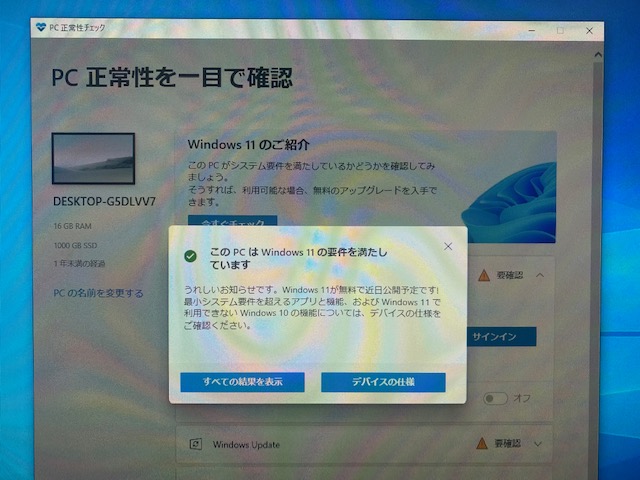
無事にWindows 11が動作可能なことが確認できました。
とりあえず「Windows 11 Insider Preview版」をインストールして正式リリースまで遊んでみようと思います。